Jak przyciąć wpis za pomocą Audacity
Często zdarza się sytuacja, w której trzeba edytować plik audio: zrobić wycięcie dla wydajności lub dzwonek telefonu. Ale nawet w przypadku niektórych najprostszych zadań użytkownicy, którzy nigdy wcześniej czegoś takiego nie robili, mogą napotkać problemy.
Aby edytować nagrania dźwiękowe, korzystaj ze specjalnych programów - edytorów audio. Jednym z najpopularniejszych takich programów jest Audacity. Edytor jest bardzo prosty w obsłudze, darmowy, a nawet po rosyjsku - wszystko, czego użytkownicy potrzebują do wygodnej pracy.
W tym artykule przyjrzymy się, jak korzystać z edytora audio Audacity, aby przyciąć utwór, wyciąć lub wkleić fragment i jak skleić kilka piosenek razem.
Spis treści
Jak przyciąć piosenkę w Audacity
Aby rozpocząć, musisz otworzyć rekord, który chcesz edytować. Możesz to zrobić za pomocą menu "Plik" -> "Otwórz" lub przeciągnij piosenkę lewym przyciskiem myszy do okna programu.
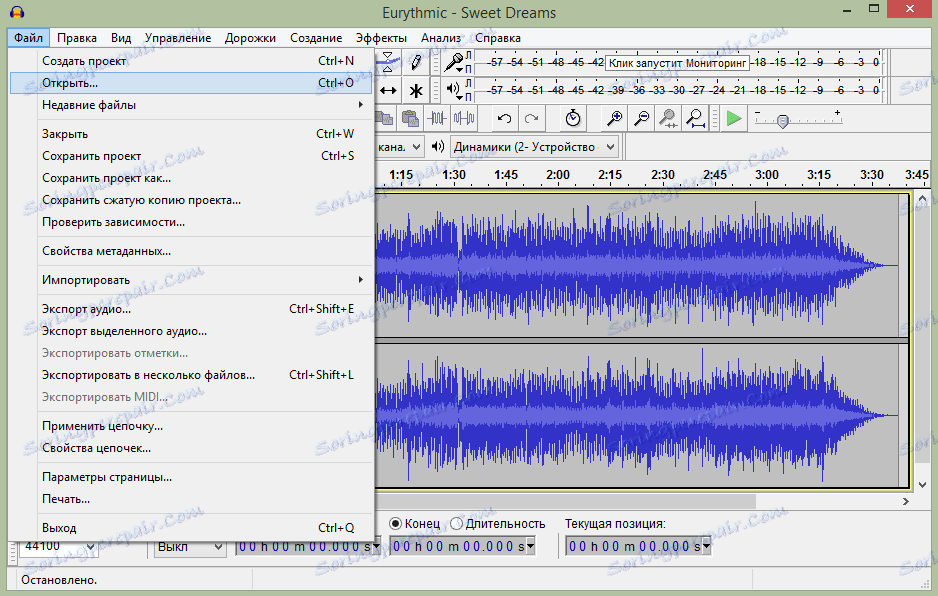
Teraz za pomocą narzędzia "Powiększ" zmniejszamy wysokość ścieżki do jednej sekundy, aby dokładniej wskazać wymagany obszar.

Zacznij słuchać nagrania i określ, co musisz przyciąć. Wybierz ten obszar za pomocą myszy.
Zauważ, że istnieje narzędzie "Przycinanie" i istnieje narzędzie "Wytnij". Używamy pierwszego narzędzia, co oznacza, że wybrany obszar pozostanie, a reszta zostanie usunięta.

Teraz kliknij przycisk "Przytnij", a będziesz miał tylko wybrany obszar.

Jak wyciąć fragment z piosenki i Audacity
Aby usunąć fragment z utworu, powtórz kroki opisane w poprzednim akapicie, ale teraz użyj narzędzia "Wytnij". W takim przypadku wybrany fragment zostanie usunięty, a cała reszta pozostanie.

Jak wstawić fragment do utworu za pomocą Audacity
Ale w Audacity możesz nie tylko ciąć i wycinać, ale także wstawiać fragmenty do piosenki. Na przykład możesz wstawić kolejny refren w ulubionej piosence do miejsca, w którym się znajdujesz. Aby to zrobić, wybierz żądany obszar i skopiuj go za pomocą specjalnego przycisku lub naciskając kombinację klawiszy Ctrl + C.
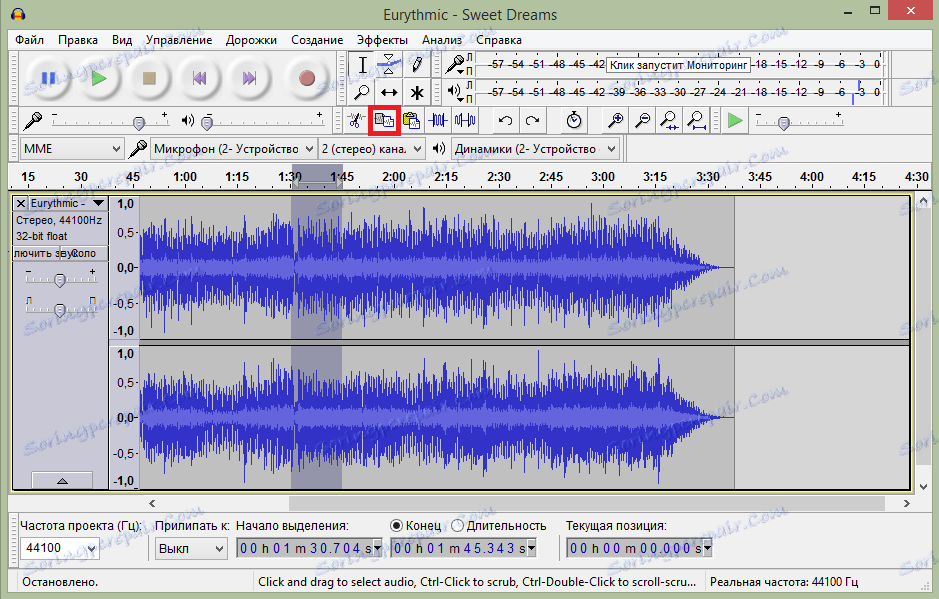
A teraz przesuń wskaźnik do miejsca, w którym chcesz wstawić fragment i ponownie naciśnij specjalny przycisk lub kombinację klawiszy Ctrl + V.

Jak przykleić kilka utworów do Audacity
Aby wkleić kilka utworów w jedno, otwórz dwa nagrania audio w jednym oknie. Możesz to zrobić po prostu przeciągając drugi utwór pod pierwszym w oknie programu. Teraz skopiuj niezbędne elementy (lub cały utwór) z jednego rekordu i wklej je do innych kombinacji Ctrl + C i Ctrl + V.
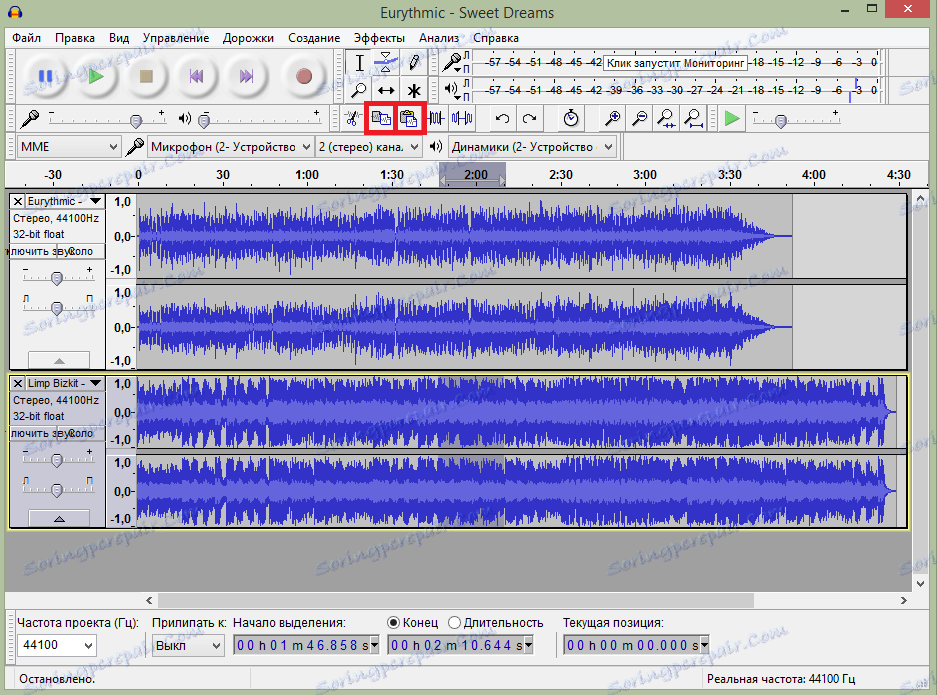
Radzimy spojrzeć: Oprogramowanie do edycji muzyki
Mamy nadzieję, że pomogliśmy ci znaleźć jednego z najpopularniejszych edytorów audio. Oczywiście nie wspomnieliśmy tylko o najprostszych funkcjach Audacity, więc kontynuuj pracę z programem i otwieraj nowe możliwości edycji muzyki.
